Camera Connect sakari no viedtālruņiem
- Savienojuma izveide ar Bluetooth saderīgu viedtālruni ar Wi-Fi starpniecību
- Lietotnes Camera Connect galvenās funkcijas
- Savienojuma pārī atcelšana
- Wi-Fi savienojums, neizmantojot Bluetooth
- Automātiska attēlu sūtīšana uzņemšanas laikā
- Attēlu sūtīšana no kameras uz viedtālruni
- Iestatījumi attēlu aplūkošanai no viedtālruņiem
- Vispārīgi piesardzības pasākumi, izmantojot Camera Connect sakarus no viedtālruņiem
Izmantojot viedtālrunī vai planšetdatorā (turpmāk šīs ierīces kopā tiks dēvētas par “viedtālruņiem”) instalētu īpašo lietotni Camera Connect, varat savienot kameru un viedtālruni pārī pa Bluetooth savienojumu vai izveidot Wi-Fi savienojumu starp ierīcēm.
Funkcijas, kas pieejamas Bluetooth savienojuma laikā
- Varat izveidot Wi-Fi savienojumu, izmantojot tikai viedtālruni.
- Varat joprojām uzņemt fotoattēlus un ierakstīt filmas, izmantojot savu viedtālruni kā tālvadības pulti.
Funkcijas, kas pieejamas Wi-Fi savienojuma laikā
- Varat izmantot viedtālruni, lai pārlūkotu attēlus kamerā un saglabātu tos savā viedtālrunī.
- Varat vadīt kameru attālināti no viedtālruņa.
- Varat izmantot kameru, lai sūtītu attēlus uz viedtālruni.
- Viedtālrunī, kurā instalēta sistēma Android vai iOS, jābūt instalētai šim nolūkam paredzētajai lietojumprogrammai Camera Connect (bezmaksas). Camera Connect var instalēt no Google Play vai App Store.
Brīdinājums
- Izmantojiet viedtālruņa operētājsistēmas jaunāko versiju.
Piezīme
- Varat arī piekļūt pakalpojumiem Google Play vai App Store, izmantojot QR kodus, kas tiek rādīti, kas savienojat viedtālruni un kameru pārī.
- Informācija par to, kuras operētājsistēmu versijas atbalsta Camera Connect, sniegta Camera Connect lejupielādes vietnē.
- Ekrānu paraugi un citas detaļas šajā rokasgrāmatā var neatbilst faktiskajiem lietotāja interfeisa elementiem, ja veikta kameras aparātprogrammatūras Camera Connect, Android vai iOS atjaunināšana.
Savienojuma izveide ar Bluetooth saderīgu viedtālruni ar Wi-Fi starpniecību
Šajos norādījumos aprakstīts, kā izveidot Wi-Fi savienojumu ar viedtālruni, kas atbalsta Bluetooth funkcionalitāti, un izmantot lietotni Camera Connect, lai vadītu kameru.
Brīdinājums
- Bluetooth savienošana pārī ar viedtālruni nav iespējama, kamēr kamera ir savienota ar citām ierīcēm, izmantojot Wi-Fi, vai pieslēgusies bezvadu lokālajam tīklam, izmantojot WFT. Izbeidziet Wi-Fi vai bezvadu lokālā tīkla savienojumu, izvēloties [Connection settings/Savienojuma iestatījumi] sadaļā [Network settings/Tīkla iestatījumi] un pēc tam izvēloties [Disconnect/Atvienot].
-
Darbības ar viedtālruni (1)
Ieslēdziet Bluetooth un Wi-Fi no viedtālruņa iestatījumu ekrāna. Ņemiet vērā, ka kameru nav iespējams savienot pārī no viedtālruņa Bluetooth iestatījumu ekrāna.
-
Darbības ar kameru (1)
-
Kamerā nospiediet pogu
.
-
Izvēlieties [
: Network settings/
: Tīkla iestatījumi].
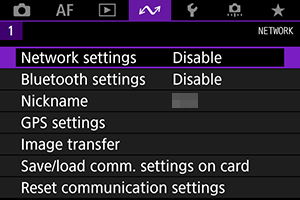
-
Izvēlieties [Enable/Iespējot].
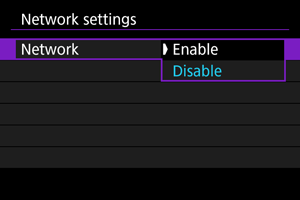
-
Izvēlieties [Bleutooth settings/Bluetooth iestatījumi].
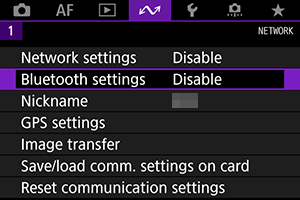
-
Iestatiet [Bluetooth] uz [Enable/Iespējot].

-
Izvēlieties [Pairing/Savienošana pārī].
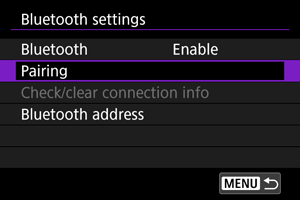
-
Izvēlieties opciju.
- Ja Camera Connect ir jau instalēta, izvēlieties [Do not display/Neattēlot].
- Ja Camera Connect nav instalēta, izvēlieties [Android] vai [iOS], ar viedtālruni noskenējiet attēloto QR kodu, lai piekļūtu Google Play vai App Store, un instalējiet Camera Connect.
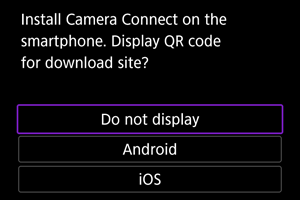
-
-
Darbības ar viedtālruni (2)
-
Palaidiet Camera Connect.
-
Pieskarieties kameras attēlam, lai savienotu ierīces pārī.
- Ja lietojat Android viedtālruni, pārejiet pie 11. darbības.
-
Pieskarieties [Pair/Savienot pārī] (tikai iOS).
-
-
Darbības ar kameru (2)
-
Izvēlieties [OK/Apstiprināt].
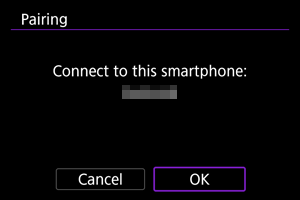
-
Nospiediet pogu
.
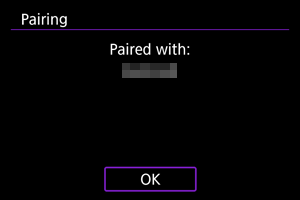
- Savienošana pārī ir pabeigta, un kamera ar Bluetooth starpniecību ir pievienota viedtālrunim.
Brīdinājums
- Bluetooth savienojums patērē akumulatora enerģiju pat pēc kameras automātiskās strāvas izslēgšanas aktivizēšanas. Tāpēc, atsākot kameras lietošanu, akumulatora uzlādes līmenis var būt zems.
- Kameru var savienot pārī ar vienu viedtālruni. Pirms veicat savienošanu pārī ar atšķirīgu viedtālruni, izdzēsiet informāciju par pašreiz pārī savienoto viedtālruni ().
- Ja viedtālrunī ir saglabāti ieraksti par agrāk pārī pievienotām kamerām, tas neļauj viedtālruni savienot pārī ar šo kameru. Pirms atkārtoti mēģināt izveidot savienojumu pārī, dzēsiet no viedtālruņa Bluetooth iestatījumu ekrāna ierakstus par agrāk pārī pievienotām kamerām.
-
-
Darbības ar viedtālruni (3)
-
Pieskarieties kādai no Camera Connect funkcijām.
- iOS, kad tiek attēlots kameras savienojuma apstiprinājuma dialogs, pieskarieties [Join/Pievienoties].
- Pēc tam, kad ierīces ir savienotas, izmantojot Wi-Fi, viedtālrunī tiek parādīts izvēlētas funkcijas ekrāns.
-
-
- Kad tiek pārtraukts Wi-Fi savienojums, kamera tiek pārslēgta uz Bluetooth savienojumu.
-
Atkārtota savienojuma izveide
- Lai atkārtoti izveidotu savienojumu ar Wi-Fi starpniecību, palaidiet Camera Connect un pieskarieties funkcijai, kuru izmantosit.
Lietotnes Camera Connect galvenās funkcijas
-
Attēli kamerā
- Attēlus var pārlūkot, dzēst vai vērtēt.
- Attēlus var saglabāt viedtālrunī.
-
Fotografēšanas tālvadība režīmā Live View
- Iespējo fotografēšanas tālvadību, kad aplūkojat faktisko attēlu viedtālrunī.
-
Automātiska sūtīšana
-
Bluetooth tālvadības kontrolleris
- Iespējo kameras tālvadību no viedtālruņa, kas pievienots pārī ar Bluetooth starpniecību. (Nav pieejams, kad savienojums izveidots ar Wi-Fi starpniecību.)
- Kamēr tiek lietota Bluetooth tālvadības kontrollera funkcija, automātiskā strāvas izslēgšana ir atspējota.
-
Kameras iestatījumi
- Var mainīt kameras iestatījumus.
Lietotnes Camera Connect galvenajā ekrānā varat pārbaudīt citas funkcijas.
Savienojuma pārī atcelšana
Savienojumu pārī ar viedtālruni atceļ šādi.
-
Izvēlieties [Check/clear connection info / Pārbaudīt/dzēst savienojuma informāciju].
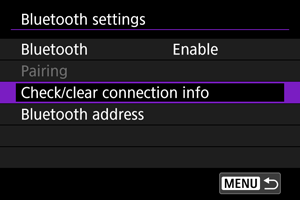
-
Nospiediet pogu
.
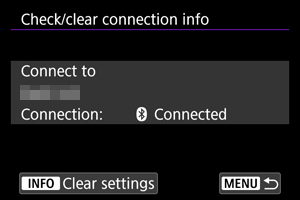
-
Izvēlieties [OK/Apstiprināt].
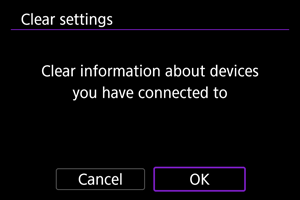
-
Izdzēsiet viedtālrunī informāciju par kameru.
- Viedtālruņa Bluetooth iestatījumu izvēlnē izdzēsiet viedtālrunī reģistrēto informāciju par kameru.
Piezīme
- Lai noskaidrotu Bluetooth adresi, izvēlieties [Bluetooth address/Bluetooth adrese].
Wi-Fi savienojums, neizmantojot Bluetooth
Šajos norādījumos aprakstīts, kā izveidot tiešu Wi-Fi savienojumu ar viedtālruni, un izmantot lietotni Camera Connect, lai vadītu kameru.
-
Darbības ar kameru (1)
-
Kamerā nospiediet pogu
.
-
Izvēlieties [
: Network settings/
: Tīkla iestatījumi].
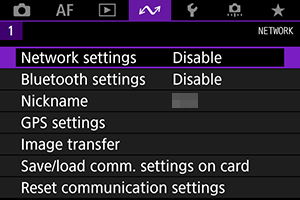
-
Izvēlieties [Enable/Iespējot].
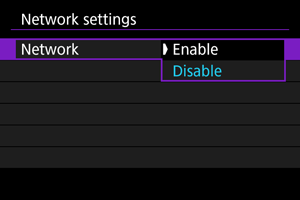
-
Izvēlieties [Connection settings/Savienojuma iestatījumi].

-
Izvēlieties [SET* Unspecified/KOPA* nav norādīta].
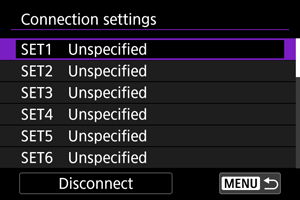
-
Izvēlieties [Create with wizard/Izveidot ar vedni].
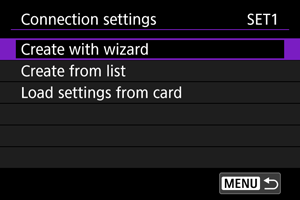
-
Izvēlieties [Configure online/Konfigurēt tiešsaistē].
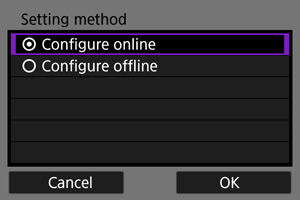
- Izvēlieties [OK/Apstiprināt].
-
Izvēlieties [Smartphone/Viedtālrunis].
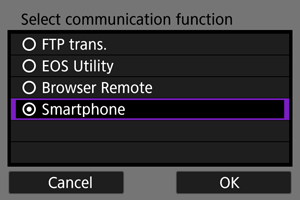
- Izvēlieties [OK/Apstiprināt].
-
Nospiediet pogu
.
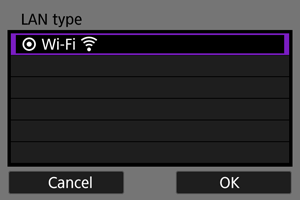
- Izvēlieties [OK/Apstiprināt].
-
Izvēlieties [New settings/Jauni iestatījumi].
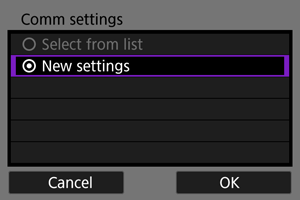
- Izvēlieties [OK/Apstiprināt].
-
Izvēlieties [Camera access point mode/Kameras piekļuves punkta režīms].
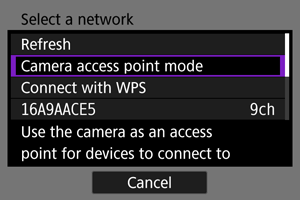
-
Izvēlieties [Easy connection/Ērts savienojums].
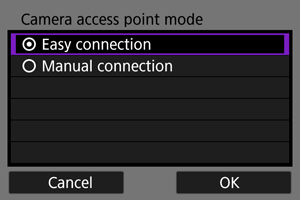
- Izvēlieties [OK/Apstiprināt].
-
Izvēlieties [OK/Apstiprināt].

-
Nospiediet pogu
.
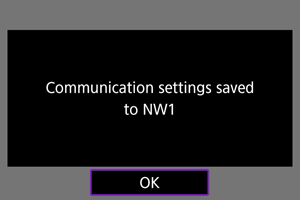
-
Izvēlieties [New settings/Jauni iestatījumi].
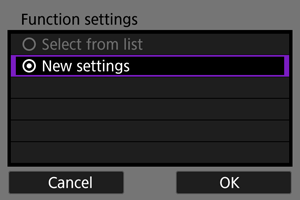
- Izvēlieties [OK/Apstiprināt].
-
Pārbaudiet SSID (tīkla nosaukumu) un paroli.
- Pārbaudiet kameras ekrānā attēloto SSID (1) un paroli (2).
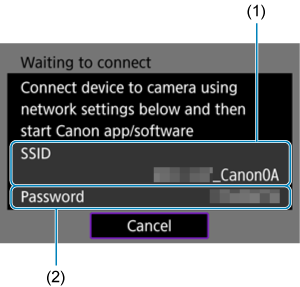
-
-
Darbības ar viedtālruni
-
Veiciet darbības ar viedtālruni, lai izveidotu Wi-Fi savienojumu.
- Aktivizējiet viedtālruņa Wi-Fi funkciju, pēc tam pieskarieties 16. darbībā pārbaudītajam SSID (tīkla nosaukumam).
- Paroles laukā ievadiet paroli, ko pārbaudījāt 16. darbībā, pēc tam pieskarieties [Join/Pievienoties].
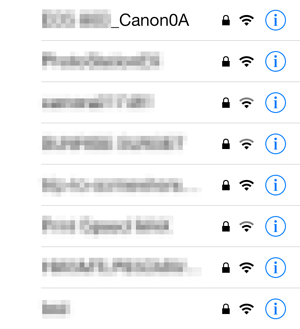
-
Palaidiet Camera Connect un pieskarieties kamerai, lai izveidotu savienojumu ar Wi-Fi starpniecību.
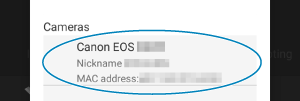
-
-
Darbības ar kameru (2)
-
Izvēlieties [OK/Apstiprināt].
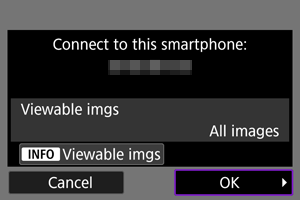
- Aplūkojamo attēlu norādīšanai spiediet pogu
. Plašāku informāciju par nosacījumiem, kas dod iespēju skatīt attēlus, sk. Iestatījumi attēlu aplūkošanai no viedtālruņiem.
- Aplūkojamo attēlu norādīšanai spiediet pogu
-
Nospiediet
.
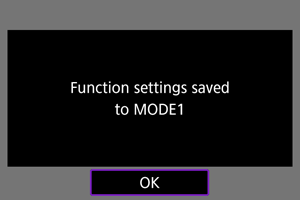
-
Nospiediet
.
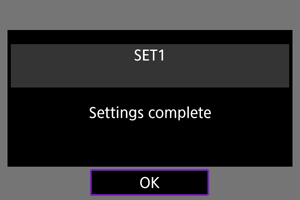
- Viedtālrunī tiek attēlots Camera Connect galvenais logs.
-
Kameras indikators
deg zaļā krāsā.
Wi-Fi savienojums ar viedtālruni tagad ir izveidots.
-
Automātiska attēlu sūtīšana uzņemšanas laikā
Uzņemtās fotogrāfijas var automātiski sūtīt uz viedtālruni. Pirms veikt šīs darbības, pārliecinieties, ka kamera un viedtālrunis ir savienoti ar Wi-Fi starpniecību.
-
Izvēlieties [
: Network settings/
: Tīkla iestatījumi].
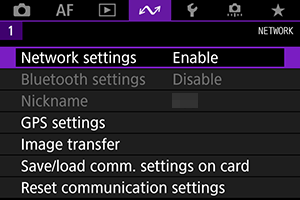
-
Izvēlieties [Connection option settings/Savienojuma opciju iestatījumi].

-
Izvēlieties [Smartphone settings/Viedtālruņa iestatījumi].
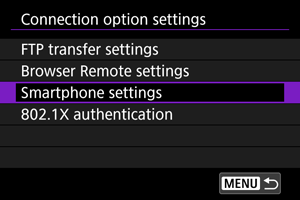
-
Iestatiet [Auto send/Automātiska sūtīšana] uz [Enable/Iespējot].
- Ja nepieciešams, norādiet [Size to send/Sūtāmā attēla izmēri].
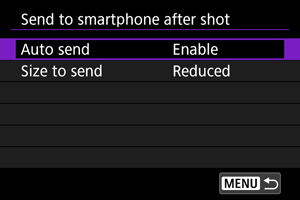
Attēlu sūtīšana no kameras uz viedtālruni
Kameru var izmantot attēlu sūtīšanai uz viedtālruni, ar kuru tā savienota pārī ar Bluetooth starpniecību (tikai Android iekārtas) vai savienota ar Wi-Fi starpniecību.
-
Pārslēdzieties uz demonstrēšanu.
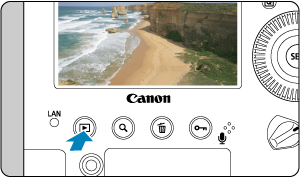
-
Nospiediet pogu
.
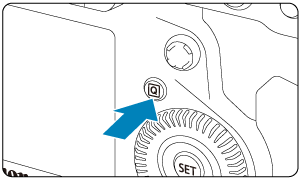
-
Izvēlieties [
Send images to smartphone/
Sūtīt attēlus uz viedtālruni].
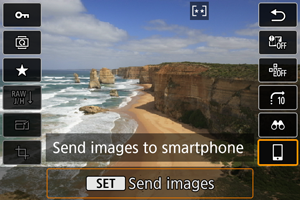
- Ja veicat šo darbību Bluetooth savienojuma laikā, tiek parādīts ziņojums, un savienojums tiek pārslēgts uz Wi-Fi savienojumu.
-
Izvēlieties sūtīšanas opcijas un sūtiet attēlus.
Attēlu sūtīšana pa vienam
-
Izvēlieties sūtāmo attēlu.
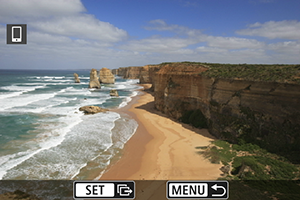
- Grieziet ripu
, lai izvēlētos sūtāmo attēlu, pēc tam nospiediet
.
- Var spiest pogu
un griezt ripu
pretēji pulksteņa rādītāja virzienam, lai izvēlētos sūtāmos attēlus rādītāja attēlojumā.
- Grieziet ripu
-
Izvēlieties [Send img shown/Sūtīt pašlaik attēloto attēlu].
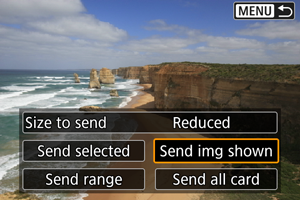
- Vienumā [Size to send/Sūtāmā attēla lielums] varat izvēlēties sūtāmā attēla lielumu.
Vairāku izvēlētu attēlu sūtīšana reizē
-
Nospiediet
.
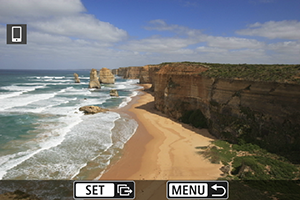
-
Izvēlieties [Send selected/Sūtīt izvēlētos].
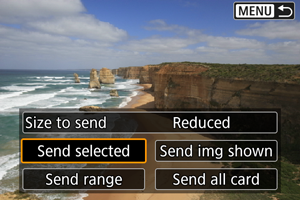
-
Izvēlieties sūtāmos attēlus.
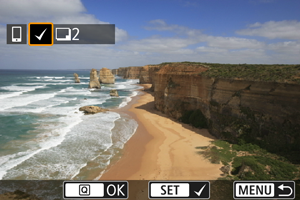
- Grieziet ripu
, lai izvēlētos sūtāmos attēlus, pēc tam nospiediet
.
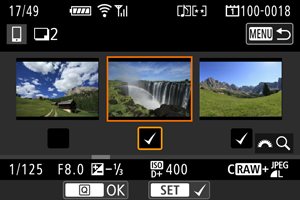
- Lai attēlu izvēles laikā pārslēgtos uz trīs attēlu rādījumu, nospiediet pogu
un grieziet ripu
pretēji pulksteņa rādītāja kustības virzienam. Lai atgrieztos viena attēla rādījumā, nospiediet pogu
.
- Kad veikta sūtāmo attēlu izvēle, nospiediet pogu
.
- Grieziet ripu
-
Izvēlieties [Size to send/Sūtāmā attēla izmēri].
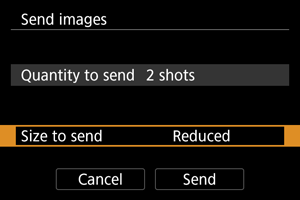
-
Attēlotajā ekrānā izvēlieties attēla lielumu.
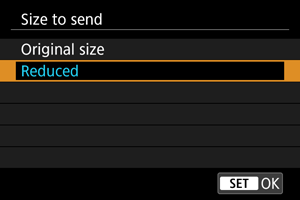
-
-
Izvēlieties [Send/Sūtīt].
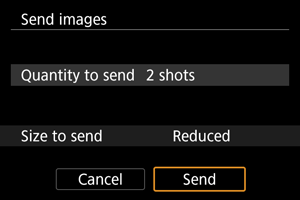
Norādītas attēlu sērijas sūtīšana
-
Nospiediet
.
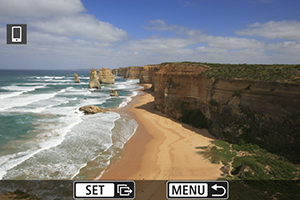
-
Izvēlieties [Send range/Sūtīt sēriju].
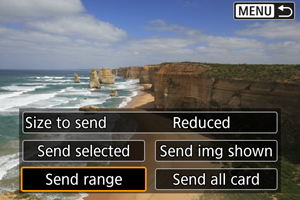
-
Norādiet attēlu sēriju.
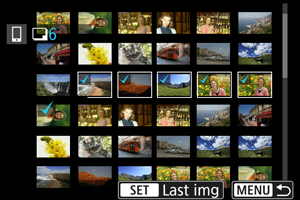
- Izvēlieties pirmo attēlu (sērijas sākumu).
- Izvēlieties pēdējo attēlu (sērijas beigas).
- Lai atceltu izvēli, atkārtojiet šo darbību.
- Lai mainītu attēlu skaitu rādītāja attēlojumā, spiediet pogu
, pēc tam grieziet ripu
.
-
Apstipriniet sēriju.
- Nospiediet pogu
.
- Nospiediet pogu
-
Izvēlieties [Size to send/Sūtāmā attēla izmēri].
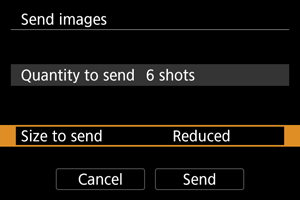
-
Attēlotajā ekrānā izvēlieties attēla lielumu.
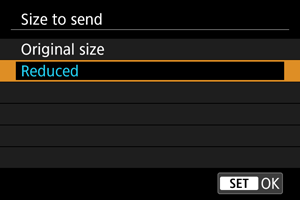
-
-
Izvēlieties [Send/Sūtīt].
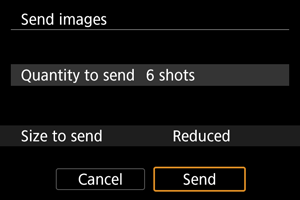
Visu kartē esošo attēlu sūtīšana
-
Nospiediet
.
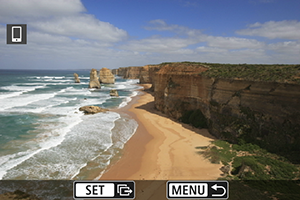
-
Izvēlieties [Send all card/Sūtīt visus attēlus kartē].
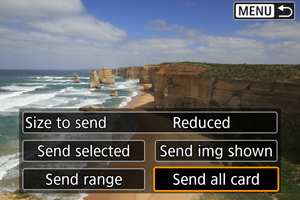
-
Izvēlieties [Size to send/Sūtāmā attēla izmēri].
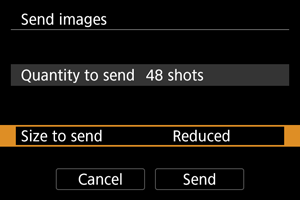
-
Attēlotajā ekrānā izvēlieties attēla lielumu.
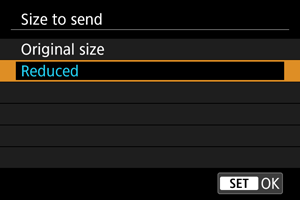
-
-
Izvēlieties [Send/Sūtīt].
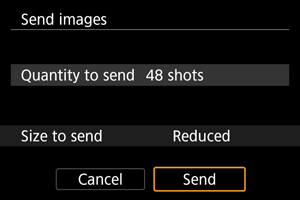
Meklēšanas nosacījumiem atbilstošu attēlu sūtīšana
Sūtiet reizē visus attēlus, kas atbilst [Set image search conditions/Iestatīt attēlu meklēšanas nosacījumus] iestatītajiem meklēšanas nosacījumiem. Sīkāk par [Set image search conditions/Iestatīt attēlu meklēšanas nosacījumus] sk. Attēlu meklēšanas nosacījumu iestatīšana.
-
Nospiediet
.
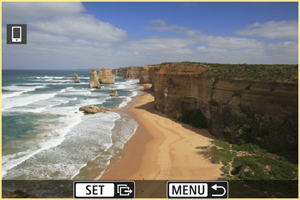
-
Izvēlieties [Send all found/Sūtīt visus atrastos].
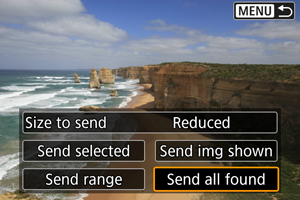
-
Izvēlieties [Size to send/Sūtāmā attēla izmēri].
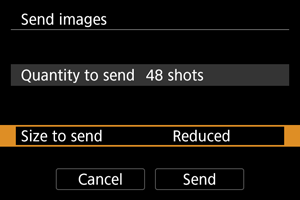
-
Attēlotajā ekrānā izvēlieties attēla lielumu.
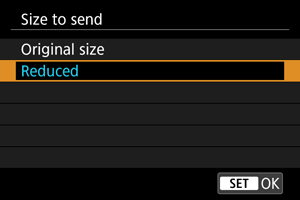
-
-
Izvēlieties [Send/Sūtīt].
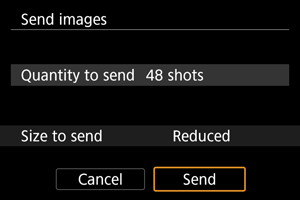
Attēlu pārsūtīšanas pabeigšana ()
Brīdinājums
- Attēlu sūtīšanas laikā ar kameru nevar uzņemt pat tad, ja tiek nospiesta kameras aizslēga poga.
Piezīme
- Attēlu sūtīšanu var atcelt, sūtīšanas laikā izvēloties [Cancel/Atcelt].
- Vienā reizē var izvēlēties līdz 999 failiem.
- Kad izveidots Wi-Fi savienojums, ieteicams atspējot viedtālruņa enerģijas taupīšanas funkciju.
- Samazināta izmēra izvēle fotogrāfijām tiek pielietota visām tajā reizē sūtītajām fotogrāfijām. Ņemiet vērā, ka
izmēru fotogrāfijas netiek samazinātas.
- Kad kameras barošanai izmantojat akumulatoru, tam ir jābūt pilnīgi uzlādētam.
Iestatījumi attēlu aplūkošanai no viedtālruņiem
Attēlus var norādīt pēc tam, kad pārtraukts Wi-Fi savienojums.
-
Izvēlieties [Network settings/Tīkla iestatījumi].
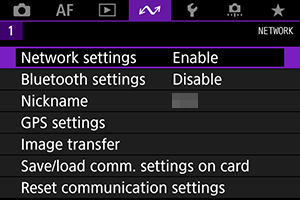
-
Izvēlieties [Manual setting/Manuāla iestatīšana].
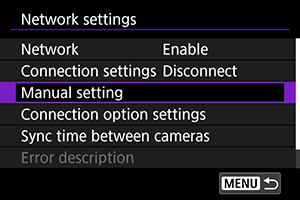
-
Izvēlieties [Function settings/Funkciju iestatījumi].
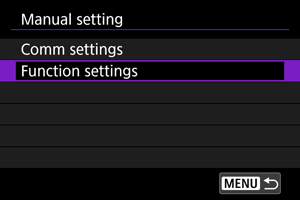
-
Izvēlieties [Smartphone/Viedtālrunis].
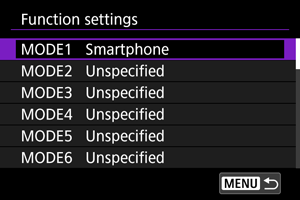
-
Izvēlieties [Change/Mainīt].
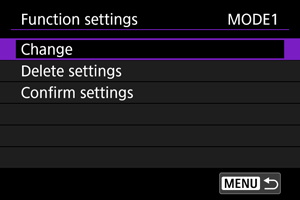
-
Izvēlieties [Viewable imgs/Aplūkojamie attēli].
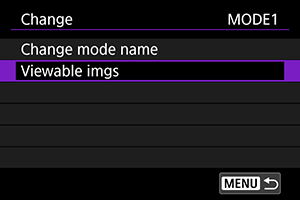
-
Izvēlieties opciju.
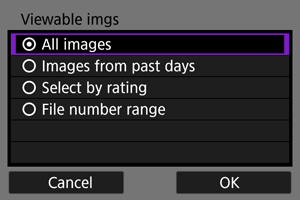
- Izvēlieties [OK/Apstiprināt], lai piekļūtu iestatīšanas ekrānam.
[All images/Visi attēli]
Visi kartē saglabātie attēli kļūst aplūkojami.
[Images from past days/Pēdējo dienu laikā uzņemtie attēli]

Norādiet aplūkojamos attēlus, balstoties uz uzņemšanas datumu. Var norādīt attēlus, kas uzņemti pirms deviņām vai mazāk dienām.
- Izvēloties [Images shot in past days/Pēdējo dienu laikā uzņemtie attēli], var aplūkot attēlus, kuri uzņemti līdz norādītajam dienu skaitam pirms pašreizējā datuma. Lietojiet taustiņus
, lai norādītu dienu skaitu, pēc tam nospiediet
, lai apstiprinātu izvēli.
- Aplūkojamos attēlus iestata, nospiežot [OK/Apstiprināt].
Brīdinājums
- Ja [Viewable imgs/Aplūkojamie attēli] iestatījums nav [All images/Visi attēli], nav iespējama uzņemšanas tālvadība.
[Select by rating/Izvēlēties pēc vērtējuma]
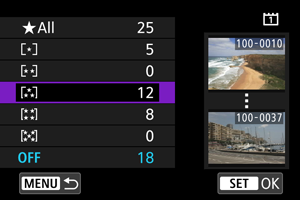
Norādiet aplūkojamos attēlus atkarībā no piešķirta (vai nepiešķirta) vērtējuma vai vērtējuma veida.
- Aplūkojamos attēlus iestata, izvēloties vērtējuma veidu.
[File number range/Faila numuru intervāls] (Izvēlēties intervālu)
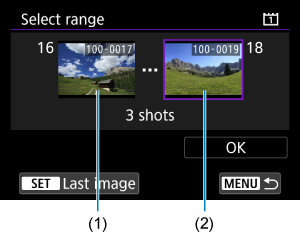
Lai norādītu aplūkojamos attēlus, izvēlieties pirmo un pēdējo no attēliem, kas sakārtoti pēc faila numuriem.
-
Nospiediet
, lai izsauktu attēlu izvēles ekrānu.
Izmantojiet ripu
, lai izvēlētos attēlus.
Var spiest pogu
un griezt ripu
pretēji pulksteņa rādītāja virzienam, lai izvēlētos sūtāmos attēlus rādītāja attēlojumā.
- Izvēlieties sākuma attēlu (1).
- Lietojiet ripu
, lai izvēlētos beigu attēlu (2).
- Izvēlieties [OK/Apstiprināt].
Vispārīgi piesardzības pasākumi, izmantojot Camera Connect sakarus no viedtālruņiem
Brīdinājums
-
Ja Wi-Fi savienojums tiek pārtraukts, kamēr ar uzņemšanas tālvadību tiek ierakstīta filma, notiek turpmākais:
- Ja fotografēšanas režīmā Live View/filmas uzņemšanas slēdzis ir iestatīts uz
, filmas ierakstīšana turpinās.
- Ja fotografēšanas režīmā Live View/filmas uzņemšanas slēdzis ir iestatīts uz
, filmas ierakstīšana tiek apturēta.
- Ja fotografēšanas režīmā Live View/filmas uzņemšanas slēdzis ir iestatīts uz
- Kad izveidots Wi-Fi savienojums ar viedtālruni, dažas funkcijas nav pieejamas.
- Kad tiek veikta uzņemšanas tālvadība, var samazināties AF ātrums.
- Atkarībā no sakaru statusa var kavēties attēla rādījums vai aizslēga palaišana.
- Kad notiek attēlu saglabāšana viedtālrunī, fotogrāfijas nevar uzņemt, pat ja tiek spiesta kameras aizslēga poga. Var arī izslēgties kameras ekrāns.
Piezīme
- Kad izveidots Wi-Fi savienojums, ieteicams atspējot viedtālruņa enerģijas taupīšanas funkciju.